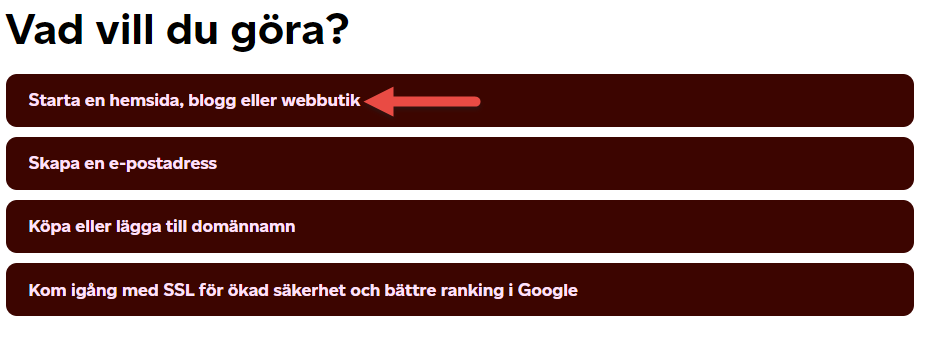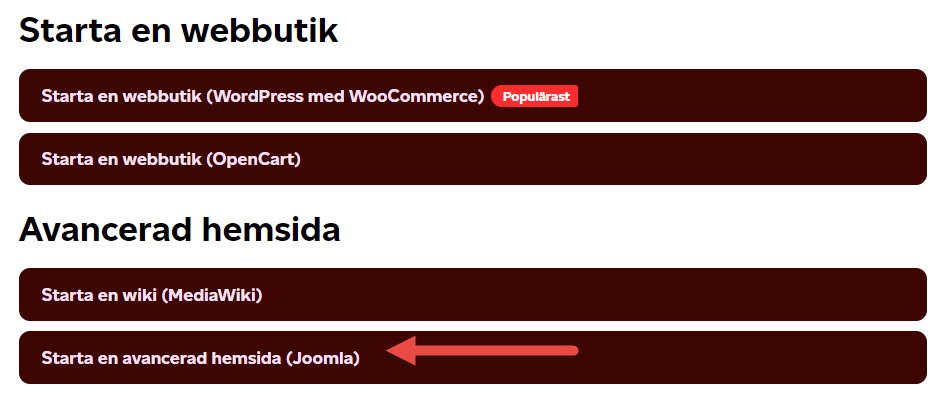Den här guiden går igenom hur du enkelt installerar Joomla med vår One click installer, samt hur du kommer igång med att bygga din webbsida.
Installationen är riktigt enkel för dig som har webbhotell hos Loopia. Logga in i kundzonen och därefter väljer du ”Starta en hemsida, blogg eller webbutik”
Välj sedan ”Starta en avancerad hemsida (Joomla)” under rubriken ”Avancerad hemsida”.
Här fyller du i de uppgifter som behövs för installationen av Joomla. Ge din site ett namn och fyll i önskade inloggningsdetaljer och e-postadress.
Ange sedan den domän eller subdomän där Joomla ska installeras. Tänk på att alla övriga filer i katalogen kommer att raderas, så om du bara vill testa Joomla är det bäst att göra det på en subdomän. Under ”Avancerat” kan du välja mellan att använda en befintlig databas med ett nytt prefix för din Joomlainstallation eller att skapa en ny. Klicka på ”Installera” så är du snart igång!
Sedan kan du klicka på länken och logga in med de användaruppgifter du valde.
Obs! När du skapat en ny subdomän eller flyttar till UNIX från en Windowsserver kan det ta upp till ett dygn innan domänen fungerar. Det är alltså inget fel på din installation även om du inte kommer åt den omedelbart. Om den mot förmodan inte dyker upp efter 24 timmar eller om du stöter på andra problem under installationen, hör av dig till Loopias support så du kan få hjälp och avlösa eventuella problem.
Vi ser alltid till att tillhandahålla den senaste stabila versionen av Joomla i installationsfasen men sedan är det av oerhörd vikt att du ser till att uppdatera ditt Joomla i takt med att nya versioner och säkerhetspatchar släpps till systemet. Du hittar alltid de senaste uppdateringarna på Joomlas huvudsida.
Gränssnittet
Du loggar in i administrationsdelen i Joomla på adressen ”/administrator” (exempelvis ”http://joomla.mindomän.se/administrator”) med de inloggningsuppgifter du skapade i föregående steg.
Här möts du av en kontrollpanel med en mängd olika snabbval och menyalternativ. Gränssnittet kan kännas rörigt i början, men du vänjer dig snart. Oavsett var du befinner dig i administrationsdelen har alltid tillgång till alternativen i huvudmenyn längst upp på sidan. Ett undantag är när du redigerar något, då du först måste spara och/eller stänga det du arbetar med för att kunna fortsätta med något annat.
Som du ser finns det ett stort antal menyval och alternativ att laborera med i Joomla, men innan du gör något annat är det en bra idé att först fokusera på det mest väsentliga. Det sparar mycket tid och gör det avsevärt enklare att ta till sig resterande funktioner.
Grundkomponenter: Språk
Det finns gott om valmöjligheter att välja mellan när det kommer till språkinställningar. Du kan ha den administrativa delen på svenska om det passar alla medan din webbplats är tillgänglig på engelska utåt sett. Enskilda användare kan också ställa in önskat språk för sin egen inloggning. Att lägga till språk är relativt enkelt, via menyalternativet ”Tillägg –> Språk” kommer du åt inställningarna för språk och här finns alternativet ”Installera språk” tillgängligt. Förhandsvälj vilket språk som ska användas för din administrativa del (backend) och din externa webbplats (frontend).
Grundkomponenter: Artiklar och menyer
Först och främst måste du ha något att publicera. Skapa en testartikel via genvägen ”Ny artikel” på kontrollpanelen eller menyalternativet ”Innehåll –> Artiklar –> Ny artikel”. I den här delen av gränssnittet känner du säkert igen dig om du någon gång använt ett ordbehandlingsprogram eller ett annat publiceringssystem. Eftersom du inte har några kategorier än blir testartikeln ”okategoriserad”. Det är ok tills vidare. Döp artikeln till ”Hej världen” (eller vad du vill), spara och stäng.
Den nya artikeln får automatiskt statusen ”Publicerad”, men det betyder inte att den är publicerad i bemärkelsen synlig. För att dina artiklar ska vara användbara måste de kopplas till menyer.
För att använda ”Hej världen” som startsida på din nya webbplats kopplar du den till huvudmenyn ”Main Menu” och startsidan, som i utgångsläget heter ”Home”. Hit hittar du via menyalternativet ”Meny –> Main Menu”, där du klickar på ”Home”.
Nu bör du befinna dig under rubriken ”Redigera menyobjekt”, och steg ett är att välja vilken typ av menyobjekt som ska visas på din startsida.
Eftersom du vill visa en enskild artikel, välj ”Artiklar –> En artikel” och välj artikeln ”Hej världen” under nästa alternativ, spara och stäng.
Om du besöker din startsida nu (använd genvägen i menylisten för att öppna den i ett nytt fönster) ser du att din artikel blivit publicerad. Den här metoden kan du använda för att publicera alla de artiklar som du vill ska visas som enskilda sidor på din webbplats. Du skapar enkelt nya menyobjekt i huvudmenyn genom att gå till ”Meny –> Main Menu” och klicka på alternativet ”Nytt menyobjekt”.
Grundkomponenter: Moduler
En annan grundläggande och mycket kraftfull del av Joomla är modulerna. Det är framförallt två delar av Joomla som styr hur allting ser ut och fungerar på användarsidan och det är just menyer och moduler. Du hittar till modulerna via direktlänken på kontrollpanelen eller menyalternativet ”Tillägg –> Moduler”.
Det intressanta med moduler är att de kan innehålla nästan vilken typ av webbinnehåll som helst, inklusive menyer, egen HTML, annonser, bildspel och en hel del annat. Du kan dessutom själv styra exakt på vilka sidor/menyval modulerna ska visas. I vilken position på sidan som modulen syns styrs i sin tur av den mall du använder.
Kontrollera först vilken mall som är standardmall på din site (eftersom det varierar mellan olika versioner av Joomla) via menyfliken ”Tillägg –> Mallar”. Standardmallen är markerad med en stjärna i kolumnen ”Standard”.
Nu kan du gå tillbaka till modulerna (”Tillägg –> Moduler”) och testa olika positioner. Skapa exempelvis en enkel sökruta genom att klicka på plustecknet ”Ny” och välj ”Sök”. Då kommer du till inställningarna för modulen, men eftersom det är en sökmodul finns inte så många alternativ. Sätt en rubrik (förslagsvis ”Sök”), välj att ”Visa rubrik” och klicka sedan på knappen ”Välj position”.
För att sökrutan ska visas, välj en position som innehåller namnet på det tema du använder och (förhoppningsvis) en beskrivning som exempelvis sidokolumn, sidfot eller sidhuvud. Längre ner på inställningssidan kan du välja var sökfunktionen ska synas – på alla sidor, på en enskild sida eller på specifika sidor.
Om du fortfarande bara har en artikel har du naturligtvis inte så mycket att välja på här, men det är ett bra tillfälle att testa de olika positionerna. Tänk på att du måste ange nya positioner för modulerna när du byter tema.
Nu har du tagit de första stegen och har säkert redan egna uppslag för hur du vill gå vidare – först och främst med mer innehåll, men kanske också med en ny mall, SEO-anpassning, blogg och/eller nyhetsflöde, formulär, användarroller och mycket annat. Det tittar vi närmare på i kommande delar.
Värt att också nämna är att det finns otroligt mycket resurser tillgängligt på webben. Ta gärna en närmare titt på det officiella forumet för Joomla där du kan få råd och hjälp från andra användare.